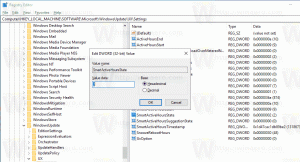Desativar Smart Screen para downloads do Edge no Windows 10
O filtro SmartScreen é uma tecnologia que foi inicialmente projetada para o Internet Explorer para proteger os usuários de sites e downloads maliciosos. O Edge, o navegador padrão do Windows 10, também usa o recurso SmartScreen e verifica os sites visitados e os arquivos baixados.
Propaganda
Se habilitado, o filtro do Windows SmartScreen no Edge envia informações sobre cada aplicativo que você baixa Servidores da Microsoft, onde essas informações serão analisadas e comparadas com seu banco de dados de aplicativos maliciosos. Se o Windows receber um feedback negativo do servidor sobre o aplicativo, isso impedirá que você execute o aplicativo. Com o tempo, a reputação dos aplicativos aumenta em seu banco de dados.
Essa não é uma maneira infalível de classificar os downloads como seguros ou perigosos. Se o filtro SmartScreen não encontrar nenhuma informação de um aplicativo que você acabou de baixar - ele impedirá que você execute o aplicativo, irritá-lo com mensagens como "O Windows protegeu seu PC evitando que este aplicativo potencialmente malicioso fosse executado" e assim sobre. Além do fato de que a Microsoft saberá sobre tudo o que você baixa e instala, essas verificações de reputação tornam o O filtro SmartScreen é irritante para muitos usuários se, por exemplo, eles estão baixando programas que são menos populares, mas perfeitamente seguro. Vamos ver como
desative o SmartScreen para downloads do Edge no Windows 10.Você precisa fazer o seguinte.
- Abra o Edge e clique no botão de menu de três pontos "...".

- Clique no item de menu Configurações. As configurações serão abertas:

- Role para baixo até Configurações avançadas e clique no botão Exibir configurações avançadas:

- Nas configurações avançadas, role para baixo até a opção chamada Ajude a me proteger de sites maliciosos e downloads com SmartFilter. Você precisa desligá-lo conforme mostrado abaixo:

É isso. De agora em diante, o Edge não irá incomodá-lo com as notificações do Smart Screen. Agora leia como desative o Windows SmartScreen no Windows 10 File Explorer.